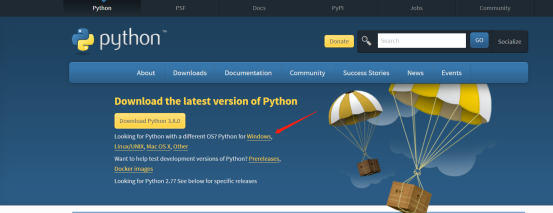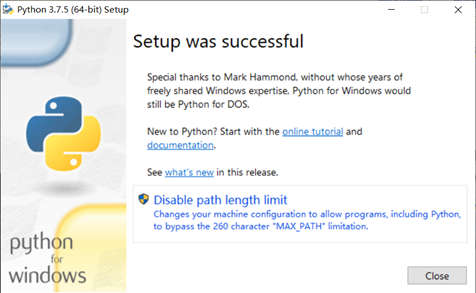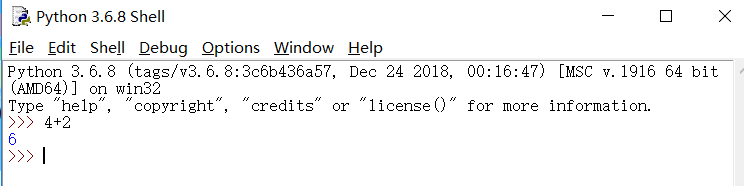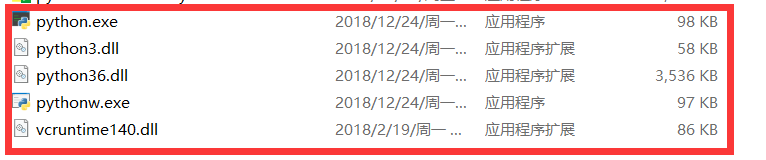python最详细的安装与完全卸载 |
您所在的位置:网站首页 › python 如何卸载库 › python最详细的安装与完全卸载 |
python最详细的安装与完全卸载
|
一.python的安装
1.python下载
在网上(输入网址https://www.python.org/downloads/)下载Windows最新的python程序(我电脑为64位) (注意:不要下载32位的且尽可能不要下载3.6.x以上的版本,因为当你需要下载tensorflow库时候,会报错,所以一定要下载64位的3.6.x或者以下的python版本。)
注意:各文件的具体含义如下 Gzipped source tarball 是Linux系统下载的版本 XZ compressed source tarball 是CentOS系统下载的版本 注意Linux和CentOS自带python,一般不用再下载python。 macOS 64-bit/32-bit installer:Mac电脑32位系统版本。 macOS 64-bit installer:Mac电脑64位系统 Windows x86-64 executable installer:windows 64位操作系统版本。正是我们需要下的64位 Windows x86 executable installer:windows 32操作系统版本。 embeddable zip file:解压安装。下载的是一个压缩文件,解压后即表示安装完成。 executable installer:程序安装。下载的是一个exe可执行程序,双击进行安装。 web-based installer:在线安装。下载的是一个exe可执行程序,双击后,该程序自动下载安装文件(所以需要有网络)进行安装 4.安装python下载完成后,双击python-3.6.8-amd64.exe
勾选 Add Python 3.6 to PATH,再点击Customize installation Install now 默认安装且默认安装路径(一般默认安装在C盘) Customize installation 自定义安装 Add Python 3.6 to PATH 自动加到环境变量中
接下来一路默认next
更改python安装地址后(这里是安装在E盘文件下),点击install
上图显示安装成功 5.检测安装是否安装成功打开win+r,输入cmd,进入以下界面,输入python,出现以下图片就已安装成功
假如你想卸载64位的3,6,8版本的python,如果 你还保留该版本的安装包,只需双击一下该安装包就会显示下图 如果你没保留该版本的安装包,只需去官网Download Python | Python.org重新下载该版本对应的安装包(一定要下载对应相同的版本),双击一下安装包也会显示下图 然后点击uninstall,就是卸载你目前想要版本python
最后需要注意的是,将你以前版本的安装目录文件也删除掉就好了。(划圈部分删掉)
以上就是python最干净的卸载方式,其他方式不干净,卸完后就可以重新下载新的版本了。 |
【本文地址】
今日新闻 |
推荐新闻 |